1、Ctrl + N 新建一个文件:16 x 12 cm、72像素/英寸、RGB模式、白色背景。如图所示:

2、前景色设置为“黑色”,Alt + Delete 填充背景层。如图所示:


3、选中工具箱中的“横排文字工具”,输入文字(字体随意),如图所示:


4、选中文字图层,右键弹出菜单,选择删格化文字,如图所示:


5、执行“编辑->变换->扭曲”,调整一下文字的方向,最终效果如图所示:

6、Crtl + J 复制一层。选择“PS 诮骖佰煊拷贝”图层为当前操作层。打开动作面板,点击创建新动作,为新动作命名为“动作1”如图所示:
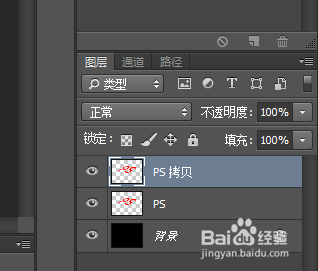

7、Crtl + J 复制一层“PS 拷贝 2”,按住键盘上CTRL键,连按向下方向键2次,执行“图像->调整->色相/饱和度”,如图所示:
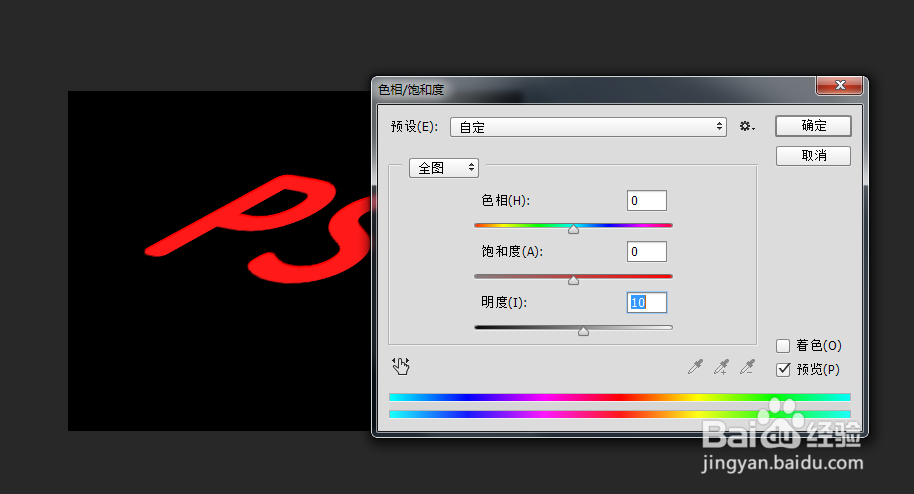
8、点击停止记录按钮,停止录制。如图所示:

9、点击播放按钮,连续播放13次“动作1”(播放次数可以视实际情况决定),如图所示:



10、调整图层顺序,将数字小的图层放到上面,大的放在下面,如图所示:


11、选中“ps”图层,添加“斜面和浮雕”与“外发光”图层样式。如图所示:

12、至此,立体字的制作完成。最终效果图:

